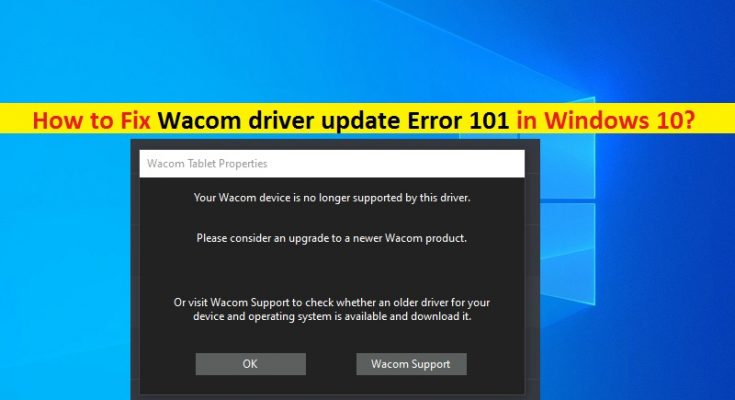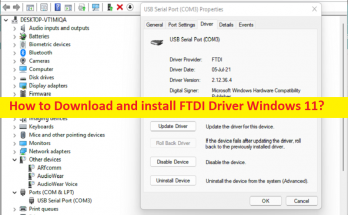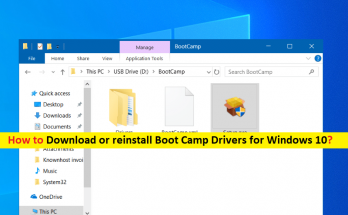Windows 10の「Wacomドライバーアップデートエラー101」とは何ですか?
Windows 10コンピューターでWacomタブレットのドライバーを更新しようとしているときに、「Wacomドライバー更新エラー101」が発生する場合は、適切な解決策があります。この投稿では、問題を解決するための簡単な手順/方法を紹介します。議論を始めましょう。
「Wacomタブレット&ペン」:Wacomは、最高のグラフィックタブレットおよび関連製品の1つを製造していることで知られる日本の会社です。ワコムのタブレットデバイスは、一般的にグラフィックデザイン業界やデジタルアーティストによって使用されており、ユーザーが手で描いて画像やグラフィックをデジタル形式でキャプチャすることができます。接続されているWindowsPCまたはMacOSコンピューターのモニターに情報が表示されます。ワコムは、いくつかの異なるタブレットラインとモデルを提供しています。
ただし、何人かのユーザーは、Wacomドライバーを更新しようとしたときに、Windows10で「Wacomドライバー更新エラー101」に直面したと報告しました。この問題は、何らかの理由でWindows10コンピューターのWacomタブレットデバイスのドライバーを更新できないことを示しています。このWacomドライバーの更新エラーの背後には、ドライバーのインストールファイルの破損、古いWindows10または最近のWindowsOSの更新バージョンに問題がある、Wacomドライバーに関連するいくつかの必要なプログラムの破損が古くなったり破損したりするなどの理由が考えられます。
wacomタブレットとWindows10コンピューターの接続に問題がある場合は、Wacomドライバーの更新が必要です。ご存じない場合は、タブレットデバイス(ハードウェア)をWindowsオペレーティングシステムと通信するために、タブレットドライバーが必要なドライバーソフトウェアです。したがって、正しいWacomタブレットドライバーのバージョンがコンピューターにインストールされており、利用可能な最新のビルドが最新であることを確認する必要があります。 Windows 10でWacomタブレットとペンのドライバーを更新すると、タブレットとWindows PCの接続に関する問題が修正され、パフォーマンスも向上します。解決策を探しましょう。
Windows 10でWacomドライバーアップデートエラー101を修正するにはどうすればよいですか?
方法1:「PC修復ツール」で「Wacomドライバーの更新エラー」を修正する
Windowsコンピュータの問題が原因でこのエラーが発生した場合は、「PC修復ツール」を使用して問題の修正を試みることができます。このソフトウェアは、BSODエラー、EXEエラー、DLLエラー、プログラムの問題、マルウェアやウイルスの問題、システムファイルやレジストリの問題、その他のシステムの問題を数回クリックするだけで見つけて修正することができます。このツールは、下のボタン/リンクから入手できます。
方法2:Windows10でWacomタブレットサービスを再起動します
このエラーを修正する1つの可能な方法は、Windows10コンピューターでWacomタブレットサービスを再起動することです。
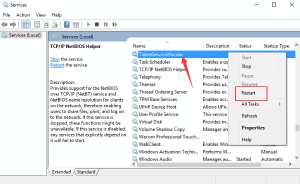
ステップ1:キーボードの「Windows + R」キーを押し、開いた「ファイル名を指定して実行」ダイアログボックスに「services.msc」と入力し、「OK」ボタンを押して「サービス」ウィンドウを開きます
ステップ2:[サービス]ウィンドウで、[TabletServiceWacom]サービスを見つけて右クリックし、[再起動]オプションを選択します
ステップ3:これによりwacomタブレットが再起動します。完了したら、Wacomタブレットドライバーの更新を再試行し、エラーが解決されるかどうかを確認します。
方法3:デバイスマネージャーを介してWindows10でWacomドライバーを更新する
デバイスマネージャを使用してWacomドライバを更新することにより、問題の修正を試みることができます
ステップ1:ブラウザを開き、「Wacom Product supportDrivers」ページまたは「https://www.wacom.com/en-us/support/product-support/drivers」ページにアクセスします。製品名またはモデル番号でwacomタブレットを検索するか、製品カテゴリを選択します。
ステップ2:接続するコンピューターのwacomタブレットモデルとオペレーティングシステムバージョンに応じて、最新のwacomタブレットドライバーをダウンロードします。
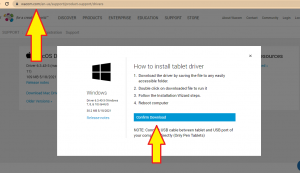
ステップ3:次に、キーボードの「Windows + X」キーを押して、「デバイスマネージャー」を選択します
ステップ4:[デバイスマネージャー]で、[ヒューマンインターフェイスデバイス]カテゴリを見つけて展開します
ステップ5:「WacomTablet」デバイスを見つけて右クリックし、「UpdateDriver」オプションを選択します。
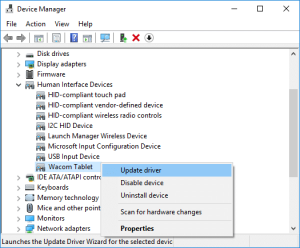
ステップ6:画面の指示に従って、「ステップ1とステップ2」を使用してダウンロードした最新のWacomドライバーをインストールします
手順7:完了したら、コンピューターを再起動して、エラーが解決されたかどうかを確認します。
方法4:Windows10でWacomタブレットドライバーをアンインストールして再インストールする
このエラーは、wacomドライバーのインストールが破損しているために発生する場合があります。このような場合は、現在のドライバーバージョンをアンインストールしてから、最新のWacomドライバーをコンピューターに再インストールできます。
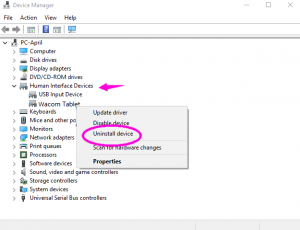
ステップ1:上記の方法の「ステップ3」を使用して「デバイスマネージャー」を開きます
ステップ2:[ヒューマンインターフェイスデバイス]カテゴリを展開し、Wacomタブレットドライバーを右クリックして[アンインストール]を選択し、画面の指示に従ってアンインストールを完了してから、コンピューターを再起動します。
ステップ3:次に、上記の方法の「ステップ1とステップ2」を使用してダウンロードした「最新バージョンのダウンロード済みWacomタブレットドライバー」を見つけてダブルクリックし、画面の指示に従ってインストールを完了します。終了したらコンピュータを再起動し、エラーが解決したかどうかを確認します。
方法5:「互換モード」でWacomドライバーをインストールする
この問題は、互換モードではないWacomドライバーをインストールまたは更新している場合に発生する可能性があり、互換性を引き起こす可能性がありますコンピュータの問題。互換モードでWacomドライバーアップデートをインストールすることにより、問題の修正を試みることができます
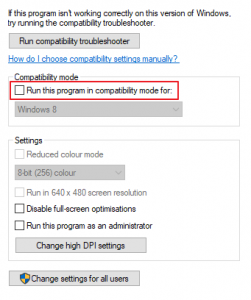
ステップ1:「Wacomタブレットドライブセットアップファイル」を見つけて右クリックし、「プロパティ」を選択します
ステップ2:[プロパティ]ウィンドウで、[互換性]タブをクリックし、[このプログラムを互換モードで実行する]チェックボックスをオンにして、ドロップダウンから現在コンピューターにインストールされているオペレーティングシステムのバージョンを選択します
ステップ3:最後に、[適用]ボタンと[OK]ボタンをクリックして変更を保存します。完了したら、wacomドライバーアップデートをインストールして、エラーが解決されるかどうかを確認します。
方法6:Windows10でWacomタブレットドライバーの更新をダウンロードまたは再インストールする[自動的に]
「自動ドライバー更新ツール」を使用して、Wacomタブレットドライバーの更新をダウンロードまたは再インストールすることもできます。このソフトウェアは、コンピューターに接続/接続されているwacomタブレットデバイスのドライバーを含むすべてのWindowsドライバーの最新の更新を自動的に検出してダウンロードし、コンピューターにインストールします。このツールは、下のボタン/リンクから入手できます。
結論
この投稿は、いくつかの簡単な手順/方法でWindows10のWacomドライバー更新エラー101を修正する方法に役立つと確信しています。あなたはそうするために私たちの指示を読んでそれに従うことができます。投稿が本当に役に立った場合は、他の人と投稿を共有して助けてもらうことができます。それで全部です。提案や質問がある場合は、下のコメントボックスに書き込んでください。